Aujourd'hui, je vous mets un petit tuto permettant de regrouper plusieurs photos en une seule, comme une sorte de mosaïque
Je vous l'ai fait avec 4 photos mais les possibilités sont infinies
Ouvrir Photofiltre téléchargeable gratuitement sur le net
Ouvrir vos images avec l’onglet FICHIER/OUVRIR
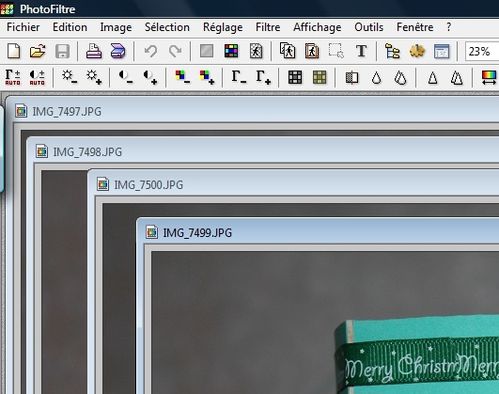
Recadrer vos images
Avec l’outil Sélection et le clik droit de la souris maintenu, dessinez un rectangle sur ce que vous souhaitez recadrer
Puis avec l’onglet IMAGE/RECADRER

Procédez de la même façon pour chacune de vos images

Redimensionnez vos images
Avec l’onglet IMAGE/TAILLE DE L’IMAGE, modifiez une des valeurs largeur ou hauteur à la dimension de votre choix (attention laisser cocher les cases conserver les proportions et optimiser )

Procédez de même pour chacune de vos images
Avec l’onglet FICHIER/NOUVEAU
Créez un nouveau document, adaptez sa taille en fonction du résultat final que vous souhaitez obtenir et utiliser la même résolution que les images que vous allez mettre

Pour mon Ex : 4 images de 500 px de hauteur environ , créez un document de 1200px sur 1200 px en 72 px de résolution
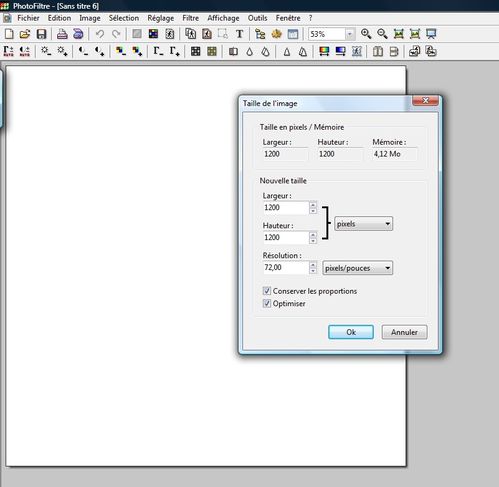
Revenez sur une de vos images recadrées,
Avec l’outil pipette, sélectionnez une couleur qui servira de fond à votre image finale

Dans mon exemple, je sélectionne le coloris sur les feuilles du papier

Et voilà le coloris est sélectionné
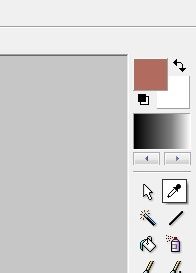
Sélectionnez l’outil Pot de peinture et revenez sur votre document final

Clickez sur votre document final, le fond va se remplir du coloris choisi

Ensuite, revenez sur chacune de vos images à mettre sur votre document final
Sélectionnez l’onglet IMAGE/COPIER

Revenez sur votre document final et sélectionnez l’onglet IMAGE/COLLER
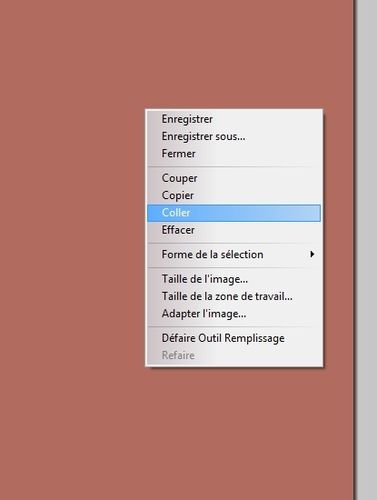
Déplacez votre image à l’endroit ou voulez la mettre sur votre document, puis validez

Procédez ainsi pour chacune de vos images

Recadrez et redimensionnez votre document dans un format adéquat pour les blogs ou forums

Avec l’onglet FICHIER/ ENREGISTRER,
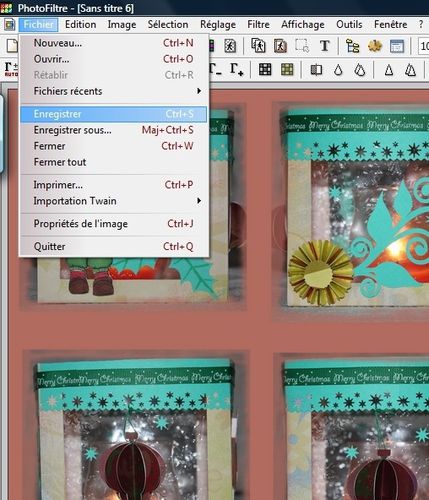
enregistrez votre document

Et voilà vous avez un document regroupant plusieurs images

Voilà j'espère que ce tuto vous aidera !
Merci et bonne journée !

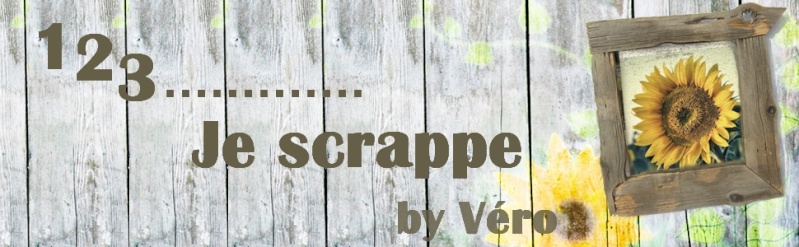


/image%2F0790162%2F201310%2Fob_e9064eb595c22b783e65e2118a313cc7_vero-oct2013-ab.jpg)


/idata%2F4803710%2FAlexandre%2FAlex_ecole.jpg)
/image%2F0790162%2F201310%2Fob_71c6548d33bc58e567e36b647506b73a_baptiste-ancien.gif)
/image%2F0790162%2F201310%2Fob_1caee35ec795378d33f7a9a973020b2b_baptiste-actuel.gif)
/idata%2F4803710%2FCanada-2008%2FautobusA.jpg)
/idata%2F4803710%2FIRLANDE-2009%2FFaucons.jpg)
/image%2F0790162%2F201310%2Fob_855cabffacbca01526a30b7e3f676c46_diverspages.gif)
/idata%2F4803710%2FSEYCHELLES-2010%2FCocktail.jpg)